
KB2566790 business error in Skype is registered by many users and asked for a possible solution on the internet. Many Skype for business users faced this, and it is a common issue. In this case, they saw an error code KB2566790. Here the user gets an error message ‘Skype for Business‘ could not find a Skype for Business Server ‘domain.in’. Any kind of fault with the Domain Name System(DNS) configuration for your domain can cause problems.
For error message KB2566790, you need to contact your system admin.
Causes of KB2566790 business error
The main reason for this KB2566790 error is missing Skype or Lync DNS records for the respective domain. As long as the error is not fixed, you will see the error message. As a result, the problem needs to be fixed.
There are many ways to fix this issue. Those are as follows:
By uninstalling or deactivating the VPN or antivirus for a while
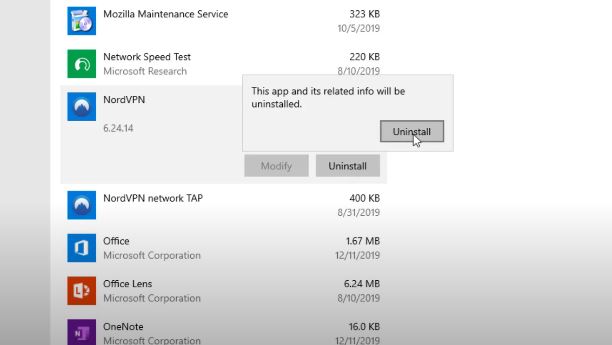
Skype For Business (SfB) Setup for Laptop
The easiest way to fix this KB2566790 issue is to disable the antivirus and the VPN. The VPNs and the antiviruses might create some problems for Skype for Business due to data encryption. As a result, the user will face trouble while logging in. By disabling VPNs and antiviruses, many users got positive results while logging in.
By properly checking your connection
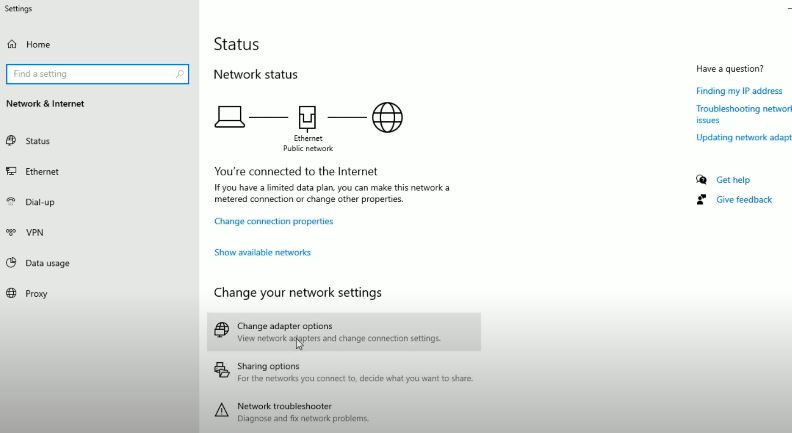
Skype for Business might show some errors due to a fault in your internet connection. If your internet connection is not stable over time or does not have sufficient bandwidth, it can cause a lot of trouble. This is required for a smooth operation. Now, in this condition, if you try to log in, there will be some error in Skype for Business. Testing your connection with a remote connectivity test to access skype will help.
There are some other ways by which the connection of skype can be improved. Those are as follows:
- Take a change of your wireless connection and use a wired connection instead.
- By disconnecting any other connected device with your network will help to improve the connection.
- You must have to disable any app running in the background of the video streaming app.
By clearing the cache of your system
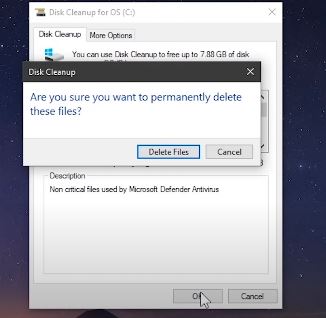
By clearing the cache of your system can help you in getting out of the KB2566790 error. The steps to do this are as follows:
- First, you need to close Skype for Business. Now, you have to open the command window by pressing the Windows key along with ‘R.’
- Now you have to type in the command window as follows: ‘ %localappdata%MicrosoftOffice16.0Lync ’.
- After that, you have to delete those files that are named as ‘sip_’ at the beginning.
- Now, you have to identify the tracing file and then open it.
- Then, you must delete all the files inside of the tracing file. However, you must keep the main file as it is.
- Now you have to launch the command prompt as administrator and then run ipconfig /flushdns command in it.
- After that, you need to restart your PC and start logging into Skype for Business.
By repairing the Office 365 on your PC
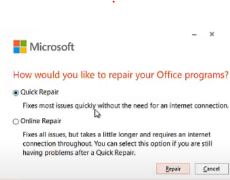
Another easy and hassle-free step to fix the KB2566790 error is to repair Office 365 in your system. To do this properly, you need to follow the below-mentioned steps.
- First of all, you have to open the control panel in your system.
- Now you have to go to ‘Programs,’ and then you have to choose the ‘Programs and Features’ option.
- Then you have to click on the Office 365 option.
- Here you find the Change option. You have to click on it. Then it would help if you opted for the ‘Quick Repair’ option. The problem should end here. If the problem is still there in the system, you should click on the ‘Online Repair’ option.
- After completing those steps, you need to restart your PC and check it.
By correctly adding the DNS for the Domain:
By making the correct entries of the DNS can fix this issue. By properly maintaining the entries of the services(SRV) and alias(CNAME) to your DNS host could solve the issue.
By changing the setting in Skype
According to some users, after some changes made in the skype setting, it is working fine. The steps are given below.
- It would help if you went to the tools options. After that, you have to select the Advanced Connection Settings.
- Here, you must check the Manual Configuration closely.
- You have to enter the same as “sipdir.online.lync.com:443” for the internal servers only.
- However, for the external server name, you have to enter “sipdir.online.lync.com:443” properly.
- After that, you have to click Ok to proceed with the login.
Also-Read >> [ [ Solved] Windows 10 stuck on the Windows Logo
Conclusion
The error message KB2566790 might seem too complicated to someone. The solution is not that complicated. It is clear that the problem is with the DNS configuration. You can either follow any of those above-mentioned steps or contact your administrator and ask for help.
Q: Is it necessary to perform all the above-mentioned steps to get rid of this error message KB2566790?
Ans: No, you have to try with any one of those methods. If it does not work, then you have to look for other options. Once the problem is fixed, you should not look at the other options.
Q: Is repairing Office 365 the better option than others?
Ans: Repairing Office 365 is a good option. It can not be said which one is the best. However, according to some users, they get positive results by following the Office 365 method.
Q: Is it mandatory to restart the computer after completing a method mentioned here?
Ans: It is suggested by the experts to restart your PC after completing a certain method. It is not mandatory but it is recommended.
Q: Is this KB2566790 error is complicated?
Ans: No, it seems to be complicated. But actually, it is much easier to fix. You can fix this error by following any of the above-mentioned steps. The entire process is hassle-free and smooth.
- Remove From My Forums
Question
Can’t sign in to Skype for Business Skype for Business couldn’t find a Skype for Business Server for islagrp.com. There might be an Issue with the Domian Name System (DNS) Configuration for your domain. See KB2566790 for Details and contact your system admin. Can someone help me with this problem?
All replies
Hi, Where is your Skype for Business account homed, on-premise server or O365? Does it work before or a new fresh install? Is your machine a domain-joined or a non-domain-joined machine? According the error, it seems couldn’t resolve the server on your client. If you use O365 user, you could refer to this article for troubleshooting:
https://support.microsoft.com/en-us/help/2566790/troubleshooting-skype-for-business-online-dns-configuration-issues-in If you use on-premise environment, you could first check the following DNS records, make sure you could resolve one of them:
A records: lyncdiscoverinternal., lyncdiscover., sipinternal., sip. , sipexternal.
SRV records: _sipinternaltls._tcp., _sipinternal._tcp., _sip._tls.,
For details, you could refer to this:
https://docs.microsoft.com/en-us/skypeforbusiness/plan-your-deployment/network-requirements/dns
Hi pedro tam, What is your SFB environment, on-premise or online? May I know that the error impacted all users or just specific user? 1. If
you are using SFB online, Go to the Lync Connectivity Analyzer to test if all the DNS records are correctly configured. Open RCA, then select Office 365 Custom/Vanity Domain Name Settings Test for Lync .
Enter the sign-in address that you’re using when you to try to sign in to Skype for Business Online, and start the test. Also please make sure that you add the following SRV and A records to your DNS host. 2. If you are host in SFB on-premise, please check the DNS records that panda666 mentioned above. 3. Besides, if only one user get such error corrupted, we suggest you try clearing
cache files before log in. To do this, please navigate to %Userprofile%AppDataLocalMicrosoftOffice 16.0 Lyncsip_XXXXX
in your PC, you might see two subfolders under “Office” which are “15.0” and “16.0”. For locating the specific cache files actually where they are, it depends on the
exact edition that you installed, you could check it by clicking “Help”, then navigate to “About Skype for Business” in the client to see the version. After you clear the cache files, please try restarting the app to see if it works.
If it still blocks, please run a clean boot in your pc, this helps eliminate software conflicts, you can refer to the following link. https://support.microsoft.com/en-us/help/929135/how-to-perform-a-clean-boot-in-windows Revert back if any. Kind regards,
- Edited by Thursday, December 6, 2018 2:37 AM
- Proposed as answer by
Calvin-Liu
Friday, December 14, 2018 10:09 AM
Skype для бизнеса — отличный инструмент для совместной работы. Сотрудники могут использовать его для отправки текстовых сообщений, начала аудио- и видеозвонков, обмена файлами и т. Д.
Если бизнес-инструмент не работает должным образом, ИТ-администраторам необходимо как можно скорее устранить проблему. В конце концов, время — деньги.
Если вы продолжаете получать сообщение об ошибке, в котором говорится, что Skype не может найти сервер Skype для бизнеса для вашего домена, вот несколько предложений по устранению проблемы.
Сообщение об ошибке обычно выглядит следующим образом:
Skype для бизнеса не может найти Skype для бизнеса Server для DOMAIN.com. Возможно, возникла проблема с конфигурацией системы доменных имен для вашего домена. См. Подробности в KB2566790 и обратитесь к системному администратору.
Исправить Skype для бизнеса не удалось найти Skype для бизнеса Server
Добавьте записи DNS для домена
Одна из наиболее частых причин этой ошибки — отсутствие записей DNS Skype или Lync для соответствующего домена. Попробуйте добавить правильные записи DNS и сохраните изменения.
Убедитесь, что к вашему DNS-узлу добавлены следующие записи службы (SRV) и псевдонима (CNAME):
Записи SRV
Записи CNAME
Подождите пять минут, пока изменения вступят в силу и распространятся по сети. Затем вы можете попробовать войти снова.
Для получения дополнительной информации см. Устранение проблем с конфигурацией DNS Skype для бизнеса Online в Office 365 .
Отключите или удалите антивирус и VPN
Многие пользователи предположили, что отключение или даже удаление антивируса и VPN может решить эту проблему со входом в SFB.
Кажется, что антивирусные программы и VPN иногда мешают процессу входа в Skype для бизнеса. Похоже, это связано с тем, что Skype для бизнеса уже зашифровывает ваши данные, и потенциально могут возникнуть конфликты входа в систему.
Проверьте свое соединение
Нестабильное подключение к Интернету или отсутствие достаточной пропускной способности также может помешать вам войти в Skype для бизнеса.
Использовать Тест удаленного подключения для оценки вашего удаленного подключения к серверам Skype для бизнеса.
Вот несколько быстрых советов, которые помогут улучшить ваше соединение:
- Используйте кабельное соединение вместо беспроводного.
- Отключите все программы потокового видео, которые могут быть запущены на вашем устройстве.
- Отключите другие устройства, использующие ту же сеть.
Очистить кеш
- Закройте Skype для бизнеса.
- Нажмите клавиши Windows и R, чтобы открыть новый Окно запуска.
- Введите следующий путь в окне «Выполнить»: % localappdata% Microsoft Office 16.0 Lync
- Затем найдите и удалите папку, которая начинается с глоток_
- Найдите Отслеживание папку и откройте ее.
- Удалите все файлы, хранящиеся там, но оставьте саму папку трассировки.
- Запуск Командная строка (администратор).
- Затем запустите ipconfig / flushdns команду и нажмите Enter.
- Перезагрузите компьютер и попробуйте снова войти в Skype для бизнеса.
Ремонтный офис
Восстановление Office — еще одно потенциальное решение для устранения этой проблемы Skype для бизнеса.

- Открыть Панель управления.
- Затем перейдите в Программ.
- Выбирать Программы и характеристики.
- Затем выберите Office 365 или Microsoft 365.
- Нажать на Изменять кнопка.
- На экране появится новое окно. Сначала выберите Быстрый ремонт.
- Если функция быстрого восстановления не решила проблему, выберите Онлайн-ремонт.
- Перезагрузите компьютер и снова запустите Skype для бизнеса, чтобы проверить, исчезла ли проблема.
- Remove From My Forums
Question
I am having an issue signing in on skype for business after migrating our mail server to o365. Only 2 users can signed in on skype for bussiness after migration. (We used ad connect to sync our onpremise users to o365 infra). How can i solve this issue?
All replies
I am having an issue signing in on skype for business after migrating our mail server to o365. Only 2 users can signed in on skype for bussiness after migration. (We used ad connect to sync our onpremise users to o365 infra). How can i solve this issue?
- Moved by Monday, December 19, 2016 8:14 AM
move - Merged by
jim-xu
Friday, December 23, 2016 2:44 AM
same thread
Migrating mail servers should not affect the SFB login, can you confirm that you have the corresponding DNS created and all pointing to Onpremise only https://support.microsoft.com/en-in/kb/2757450 Linus || Please mark posts as answers/helpful if it answers your question.
- Proposed as answer by
Alice-Wang
Tuesday, December 20, 2016 6:00 AM
We want to use the SFB online. We have Lync Onpremise before, but we migrated our exchange onpremise to Office365. we migrated the users using AD CONNECT synchronization. But the users did not migrate to SFB. all new created users in o365 can access SFB online, but the migrated users
in o365 cant access SFB online.
I am using O365 and had same issue after changing my home router, Fix is : 1- check (or change) DNS sever (IP) on router setting. 2- if you have wired and Wifi connecting configured on your PC/Laptop switch that too. for me it was sample fix.
- Edited by
M. M. Singh
Wednesday, July 26, 2017 7:49 AM
I know this is an old post, but somebody can still wander here looking for answer as i did. Eventually i was able to solve this issue and solution for me was, that newly migrated users did not have their licences assigned. That was it. After assigning
O365 licence to users they were suddenly able to log in.
Try this! Set one of your local DNS servers to google (8.8.8.8). Then try SFB again. Once it works, you can put your DNS settings back. Weird, but it worked for me!
- Proposed as answer by
Sezzzwho
Friday, March 2, 2018 10:33 PM
it works but my network printer and scanner stopped working due to this DNS setting. after removing 8.8.8.8 it again back to normal. do you have any other solution.
- Edited by
Maqbool.Hussain
Friday, March 23, 2018 5:56 AM
Hi I am getting the above result as shown in your pic above, I am not a computer fundi and have no idea where to start Can you give me exact details where to go to fix i.e. what screens etc. I have tried MS and they sent me off in to neverland. Really would appreciate it Thanks

Recently I faced problem with Skype for Business where I was not able to login. After searching I got to know to change the settings and to change the correct date and Time
Problem was with date and Time in my computer. So I have changed it.
Change Setting in Skype.
- Go to Tools-Options.
- Go to Advanced Connection Settings.
- In here check “Manual Configuration”.
- For Internal server name enter “sipdir.online.lync.com:443”.
- For External server name enter “sipdir.online.lync.com:443”.
- Click on OK and proceed to log in.
Once this was done now I am able to login to skype.
Источник: domrf-lk.ru
Kb2566790 skype for business как исправить

Эта проблема может быть вызвана конфликтами программного обеспечения или сертификата.
В чем причина этой ошибки Windows?
Эта проблема может возникнуть, если выполняется одно или несколько из следующих условий:
Программное обеспечение устарело.
- Клиент Lync устарел.
- Мастер подключения для Microsoft Online Services устарел.
- Сертификаты не могут быть куплены или подтверждены.
- Персональный сертификат Skype для онлайн-бизнеса или кэшированные учетные данные повреждены или устарели.
- Часть цепочки сертификатов ненадежна, а цепочка сертификатов не проверена.
Очистить кеш Skype для бизнеса

- Перейдите в «C: Users AppData Local Microsoft Office 16.0 Lync» и удалите папку Session Initiation Protocol (sip) для каждого пользователя.
- Перейдите в «C: Users Erwin AppData Local Microsoft Office 16.0 Lync Tracing » и удалите все файлы. НЕ УДАЛЯЙТЕ НИКАКИХ ФАЙЛОВ.
- Откройте редактор реестра (Пуск + R -> Введите regedit -> Enter), перейдите в «HKEY_CURRENT_USER Software Microsoft Microsoft Microsoft office 16.0 Lync» и удалите папку из расширяемого профиля sip пользователя (содержащего его адрес электронной почты для подключения к Skype):
- Очистить кеш Skype
Удалить RSA

При удалении кэша Lync (или Skype) мы также должны удалить RSA (ключ шифрования). Для этого:
Оставьте Lync / Skype.
Перейдите в «C: Users Users AppData Roaming Microsoft Crypto RSA.
Вы увидите одну или несколько папок (защищает, сколько пользователей вошли в свою учетную запись на компьютере). Удалить все папки.
Ноябрьское обновление 2021:
Теперь вы можете предотвратить проблемы с ПК с помощью этого инструмента, например, защитить вас от потери файлов и вредоносных программ. Кроме того, это отличный способ оптимизировать ваш компьютер для достижения максимальной производительности. Программа с легкостью исправляет типичные ошибки, которые могут возникнуть в системах Windows — нет необходимости часами искать и устранять неполадки, если у вас под рукой есть идеальное решение:

Автоматически удалять учетные данные Skype для бизнеса
Чтобы удалить учетные данные из Skype для бизнеса, просто откройте их и нажмите «Удалить мои учетные данные», когда вас встретит экран входа в систему. Все сохраненные сертификаты / адреса электронной почты / пароли пользователей будут удалены Skype и Lync. Затем попробуйте подключиться снова. Если это проблема с данными пользователя, хранящимися в Lync, есть надежда, что удаление этой проблемы решит ее за вас.
CCNA, веб-разработчик, ПК для устранения неполадок
Я компьютерный энтузиаст и практикующий ИТ-специалист. У меня за плечами многолетний опыт работы в области компьютерного программирования, устранения неисправностей и ремонта оборудования. Я специализируюсь на веб-разработке и дизайне баз данных. У меня также есть сертификат CCNA для проектирования сетей и устранения неполадок.

В начале прошлого месяца стало известно о том, что корпорация Microsoft закрывает свой корпоративный мессенджер Skype for Business. Вместо него она предлагает Teams — построенный с нуля бизнес-сервис для общения корпоративных пользователей.
Речь о закрытии Skype для обычных пользователей пока не идет, но корпорация представила уже и бесплатную версию Teams. Поскольку она является альтернативой Skype, можно ожидать, что компания постарается переводить пользователей со Skype на Teams. Ну а пока что давайте вспомним историю покупки мессенджера и дальнейшую его судьбу.
Покупка Skype
Официально корпорация Microsoft заявила о заключении сделки с владельцами Skype в мае 2011 года. Сумма покупки оказалась немаленькой даже для такой крупной корпорации — $8,5 млрд. Компания Skype Technologies была основана в 2003 году.
На момент покупки Skype являлся наиболее популярным в мире VoIP-сервисом. «Skype — это замечательный сервис, который любят миллионы людей по всему мире. Вместе мы сможем создать будущее коммуникаций в реальном времени, позволив людям легко общаться со своей семьей, друзьями, клиентами и коллегами из любой точки мира», — заявил Стив Баллмер (Steve Ballmer), исполнительный директор Microsoft.
Деньги были потрачены большие, но на тот момент затраты были оправданы, поскольку всего за год количество пользователей мессенджера вырослo с 474 млн до 663 млн. Это для 2011 года просто невероятно много. Правда, платными услугами пользовалось гораздо меньше пользователей — всего около 8 млн. При этом Skype являлся убыточным сервисом — еще в 2009 году убыток составил $418 млн, снизившись, правда, к 2010 году — до $7 млн.

Популярность мессенджера была очень большой — настолько, что в английском языке даже появился новый глагол «to skype», что уже само по себе примечательно.
Microsoft купила компанию с долгами, но о выведении в прибыль речь не шла — скорее, корпорации нужен был инструмент для общения пользователей самых разных своих продуктов и услуг. Инициатором покупки стал Стив Баллмер, который занимал в то время пост генерального директора Microsoft. Ему понравились возможности мессенджера и потенциал самой компании, так что вопрос покупки сервиса можно было считать решенным.
В октябре 2011 года американский регулятор одобрил сделку, и сервис официально стал собственностью Microsoft. Одобрили покупку потому, что у разных компаний и корпораций были собственные мессенджеры, иногда — достаточно популярные. Так что монополистом Skype в руках Microsoft стать был не должен. Забегая наперед, скажем, что и не стал.
Судьба Skype после покупки
Некоторое время мессенджер оставался популярный и альтернативы ему не было. Но чуть позже все изменилось — компания стала превращать обычный пользовательский продукт в корпоративный. Это привело к появлению новых функций и возможностей, но одновременно — и к усложнению интерфейса. Соответственно, это не понравилось пользователям, которым нужны были кнопка «позвонить» и список контактов, кому можно звонить — более ничего.
В это же время активно развивались продукты других компаний — Apple, Google, Facebook и Snap. На этом этапе они уже стали полноценным конкурентами Skype, если не все, то большая их часть. Соответственно, многие пользователи стали переходить на более простые, как тогда было, версии мессенджеров-конкурентов.
Все это привело к тому, что всего пять лет спустя количество пользователей Skype снизилось до 300 миллионов, потеряв, таким образом, больше половины пользовательской базы. В 2016 году корпорация публиковала данные о количестве пользователей своего мессенджера в последний раз — после этого оставалось только гадать.

В рамках «корпоратизации» Microsoft стала постепенно интегрировать Skype в Lync — сервис корпоративных коммуникаций. Изначально компания обещала этого не делать. В итоге и появился Skype for Business. Обычная версия тоже была (и есть до сих пор), но ее интерфейс и функции претерпели ряд изменений, которые не понравились многим десяткам миллионам пользователей.
Бизнес-направление и конкуренты
Microsoft совершила одну важную ошибку — постаралась втиснуть в сервис максимум функций. Большинство из них не были нужны даже бизнес-пользователям, которые стали переходить на более простые продукты других компаний.
Как Skype for Business, так и обычный Skype переведены на единую платформу. Компания старалась угодить всем, но в итоге ничего не получилось, и миллионы пользователей стали переходить на другие продукты. Переход ускорился в 2017 году, когда интерфейс Skype кардинально изменили.
Многие известные представители IT-сферы один за другим заявляли о разочаровании и планах перейти на альтернативный продукт.
Но и это не было главной проблемой, поскольку альтернативные мессенджеры продолжали очень активно развиваться. Особенно это актуально для WhatsApp, Facebook Messenger и WeChat. Аудитория каждого мессенджера по отдельности довольно быстро превысила аудиторию Skype, что было показателем.
И еще одна проблема, о которой нельзя не вспомнить — качество связи. Если для обычных пользователей обрыв связи не особо критичен, хотя и раздражает, то для корпоративных пользователей подобные проблемы неприемлемы. Пользователи массово стали жаловаться на невозможность связаться с абонентом, частый обрыв связи, удаление списка контактов и т.п. Компания Microsoft заявляла, что следит за качеством связи, но в реальности дело обстояло по другому.
Закрытие сервиса
Ну а в 2021 году корпоративный сервис решили закрыть. Поддержка была прекращена 31 июля 2021 года. В 2016 году Microsoft стала развивать альтернативный корпоративный мессенджер, который быстро стал довольно популярным, набрав за несколько лет около 150 млн пользователей.

Уже тогда компания, по слухам, задумывалась о закрытии бизнес-версии Skype. По каким-то причинам это не было сделано, лишь сейчас Microsoft прекратила поддержку корпоративной версии.
Как и говорилось выше, корпорация выпустила и пользовательскую версию своего корпоративного мессенджера. В нее перенесли почти все возможности платной версии, включая групповые звонки. И, к слову, залогиниться можно при помощи своей учетной записи для Skype, что говорит о многом.
Skype никогда не был частью операционной системы Windows, а вот Teams — да, его в большинстве случаев не нужно устанавливать дополнительно.
В общем и целом, Skype for Business закрыт окончательно и бесповоротно. Видимо, теперь наступает очередь “простого” Skype для обычных пользователей..
Skype for Business for Android
версия: 6.27.0.18
Последнее обновление программы в шапке: 09.01.2021






Краткое описание:
Bозможности Lync и Skype на вашем любимом мобильном устройстве.
Находите последние беседы и возобновляйте их с того места, на котором остановились
Находите контакты по имени пользователя, телефону или адресу электронной почты
Повышенный уровень безопасности благодаря библиотеке проверки подлинности Active Directory (ADAL)
Любой пользователь может воспользоваться приложением Skype для бизнеса Mobile, если он был приглашен на собрание Skype для бизнеса или Lync 2013. Однако чтобы воспользоваться всеми возможностями приложения Skype для бизнеса Mobile, необходимо иметь учетную запись Skype для бизнеса или Lync. Кроме того, некоторые функции требуют обновления приложения до версии Lync Server или Skype для бизнеса Server. В противном случае функции будут недоступны. Если вы не располагаете точными сведениями о своей учетной записи, обратитесь в свой ИТ-отдел.
ВНИМАНИЕ! ЭТА ПРОГРАММА ТРЕБУЕТ ПОДКЛЮЧЕНИЯ К НАДЛЕЖАЩИМ ОБРАЗОМ ЛИЦЕНЗИРОВАННЫМ КОПИЯМ ПРОГРАММ MICROSOFT LYNC SERVER ИЛИ SKYPE ДЛЯ БИЗНЕСА SERVER ЛИБО OFFICE 365. LYNC ONLINE / SKYPE ДЛЯ БИЗНЕСА ONLINE БУДЕТ РАБОТАТЬ ТОЛЬКО ПРИ ЭТОМ УСЛОВИИ. ДЛЯ НАДЛЕЖАЩЕЙ РАБОТЫ МОЖЕТ ПОТРЕБОВАТЬСЯ ОБНОВИТЬ ПРОГРАММУ ДО MICROSOFT LYNC SERVER ИЛИ SKYPE ДЛЯ БИЗНЕСА. НЕКОТОРЫЕ ФУНКЦИИ МОГУТ БЫТЬ ДОСТУПНЫ НЕ ВО ВСЕХ СТРАНАХ.
ЕСЛИ ВЫ ТОЧНО НЕ ЗНАЕТЕ, КАКИЕ У ВАШЕЙ КОМПАНИИ ЛИЦЕНЗИЯ И (ИЛИ) РАЗВЕРТЫВАНИЕ LYNC ИЛИ SKYPE ДЛЯ БИЗНЕСА, ОБРАТИТЕСЬ В ОТДЕЛ ИТ СВОЕЙ ОРГАНИЗАЦИИ. ПРИЛОЖЕНИЕ SKYPE ДЛЯ БИЗНЕСА ПОДДЕРЖИВАЕТСЯ ТОЛЬКО ОС ANDROID 4.0 ИЛИ БОЛЕЕ ПОЗДНИХ ВЕРСИЙ.
Смотрим видео и действуем также!

1. Проверьте получение информации о входе в облако Microsoft. В рамках пилотного проекта мне и каждому участнику была предоставлена электронная почта (логин для входа) и пароль (его нужно обязательно сменить!). У меня такие:
2. В любом браузере, где открываются страницы Интернет, набираем строку адреса:
По этому адресу попадаем на страницу входа в облако Office 365 компании Microsoft, где нужно ввести предоставленные логин и пароль. ВНИМАНИЕ! Этот адрес нужно запомнить, он является основной точкой входа в облако MS Office 365 и используется для всех приложений с доступом через веб-интерфейс.
3. Вводим логин и пароль, то есть выданный адрес электронной почты (прописные и строчные буквы не различаются, можно писать весь адрес маленькими) и пароль. Галочку возле «Оставаться в системе» снимаем, как на рисунке ниже.


5. Откроется основная страница для работы в MS Office 365. Она выглядит так:

6. В верхнем правом углу снимаем галочки «Сделать Bing поисковой системой» и «Сделать MSN домашней страницей» нажатием мышью в маленьких квадратах:

7. Там же под большой красной кнопкой «Установить сейчас» выбираем строку-ссылку «Другие установки». Раскроется новое окно с новым меню, в котором выбираем «Skype для бизнеса» («Skype for Business»), как на рисунке ниже:
8. Нажатием на строку-ссылку «Skype для бизнеса» выбираем именно это приложение из всего пакета Office 365 и попадаем на его страничку с кнопкой «установить»:

9. ВАЖНО. Скачивается примерно 500 Мб. Если Интернет подключен с оплатой за трафик (количество байт), проверьте наличие нужного количества, а также проверьте наличие свободного места на компьютере.
При скачивании на компьютер установочного файла возмутилась моя система безопасности (см. рисунок ниже, желтый треугольник с восклицательным знаком внизу экрана), мне пришлось подтвердить сохранение файла и его запуск.

Инструкцию по дальнейшей установке подсказывает сам Microsoft: запуск скачанного файла (Выполнить), подтверждение операции («Да» системе безопасности), долгое ожидание скачивания и установки приложения. Вы видите эту инструкцию в окне с красным заголовком «Осталось всего несколько шагов…».
10. Запускаем скачанный инсталляционный (установочный) файл, подтверждаем запуск системе безопасности (нажимаем «Да» или «Run») и наслаждаемся установкой, у меня это заняло минут 20:


Теперь необходимо запустить приложение. Первый запуск требует некоторых действий:



Вы вошли в «Skype для бизнеса», можно начинать его использовать, общаясь со своими коллегами, друзьями и собирая видеоконференции.
- Как войти по qr коду
- Что самое главное в компьютере
- Настройки интернета дом ру на телевизоре
- Как убрать фризы на ноутбуке
- Как настроить компьютеры в школе
Источник: kompyutery-programmy.ru
Skype для бизнеса — менеджер записей — запись не завершена
Я использовал Skype для бизнеса во время учебного сеанса для записи аудио и общего доступа к экрану, чтобы задокументировать процесс в пятницу днем, для трехчасового сеанса, который первоначально считался часовым. После окончания обучения и остановки записи я не удосужился проверить диспетчер записей Skype для бизнеса, чтобы убедиться, что запись была завершена, и выключил компьютер.
К моему ужасу, сегодня утром, когда я открыл менеджер записи, я увидел это:

Моя запись с пятницы имела размер 0 МБ. Я посмотрел на каталог в списке, и там не было файла с таким именем. Я также проверил следующие места, но не повезло:
- % USERPROFILE% AppData Local Temp
- C: Temp
- C: WINDOWS Temp
Есть ли способ восстановить запись?
Информация о версии:
- Версия для Windows: Windows 7 Enterprise, SP1
- Диспетчер записей Skype для бизнеса, версия 15.0.4849.1000
Источник: usersuper.ru
